
Cách bật phản chiếu màn hình iPhone
Bạn muốn phản chiếu màn hình iPhone của bạn với toàn bộ nội dung đang chạy trên iPhone lên tivi? Vậy hãy sử dụng ngay tính năng Mirroring, khi bật chức năng này, người dùng có thể dễ dàng xem toàn bộ nội dung trên màn hình iOS lên chiếc TV hoặc laptop với Airplay 2. Trong đó, từng bước để bật tính năng này có thể được thực hiện như sau:
Bước 1: Trực tiếp kết nối iPhone với tivi và wifi chung
Sau khi kiểm tra và nhận thấy thấy smart TV có độ tương thích với Airplay 2 ta sẽ tiến hành bật kết nối của cả 3 thiết bị gồm: iPhone, tivi và wifi chung. Các bước thực hiện như sau: Đi tới mục Cài đặt > tiến hành chọn Cài đặt chung > AirPlay & Handoff, sau đó chọn Tự động, Không hoặc Hỏi. Từ đó, chúng ta có thể bắt đầu tiến hành bật phản chiếu.
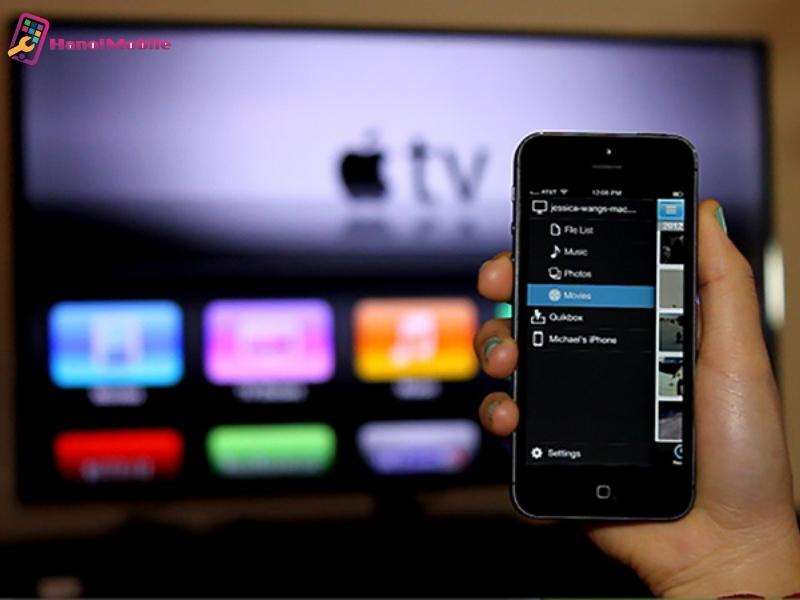
Bước 2: Hướng dẫn vị trí bật phản chiếu màn hình
Mỗi chiếc điện thoại, tính năng phản chiếu màn hình iPhone này sẽ có những cách bật khác nhau, trong đó:
- iPhone X, iPhone Xr, iPhone Xs, iPhone Xs Max, iPhone 11, iPhone 11 Pro, iPhone 11 Pro Max,...là những dòng sản phẩm có Face ID. Chúng ta sẽ bật phản chiếu màn hình bằng cách vuốt màn hình từ góc trên bên phải của màn hình xuống để mở Trung tâm điều khiển.
- iPhone 6, iPhone 6 Plus, iPhone 6s, iPhone 6s Plus, iPhone 7, iPhone 7 Plus, iPhone SE (2020),...là những dòng sản phẩm có nút Home. Phản chiếu màn hình của dòng điện thoại này sẽ được mở bằng cách vuốt từ cạnh dưới cùng màn hình lên.
Bước 3: Tiến hành bật tính năng phản chiếu
Để bật tính năng này, hãy thực hiện theo các thao tác sau đây: Nhấn vào video hoặc phim cần phản chiếu > Nhấn nút Airplay > Chọn Apple TV hoặc smart TV để hiện phản chiếu.
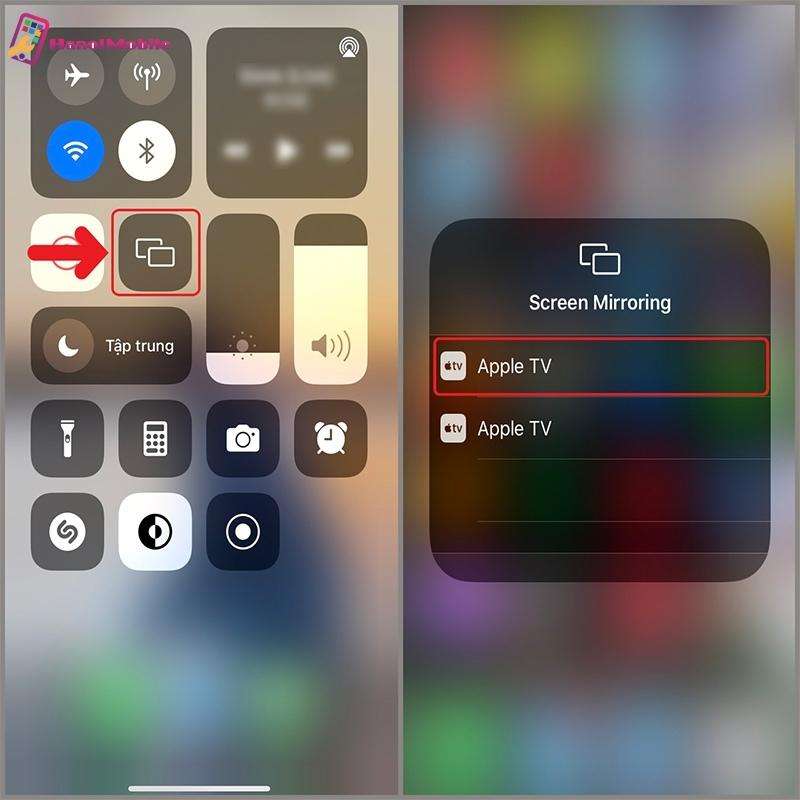
Vậy là bạn đã hoàn thiện các thao tác cho phản chiếu màn hình iPhone. Giờ đây bạn đã có thể thoải mái xem nội dung trên chiếc điện thoại trên một màn hình lớn hơn, rõ nét hơn.
Một số cách bật phản chiếu màn hình iPhone khác
Bên cạnh cách bật phản chiếu màn hình iPhone lên TV cũng như các thiết bị khác, ta có thể áp dụng các cách sau đây.
Phản chiếu màn hình iPhone qua Reflector
Reflector là một phần mềm được nhiều người sử dụng, để phản chiếu màn hình iPhone hay nội dung trên này, người dùng có thể thực hiện qua các bước như sau:
- Bước 1: Kết nối iPhone với tivi chung một nguồn wifi và chạy ứng dụng Reflector trên tivi.

- Bước 2: Trên màn hình iPhone bạn nhận được mã kết nối, nhập mã này vào tivi cần được phản chiếu màn hình là hoàn tất.
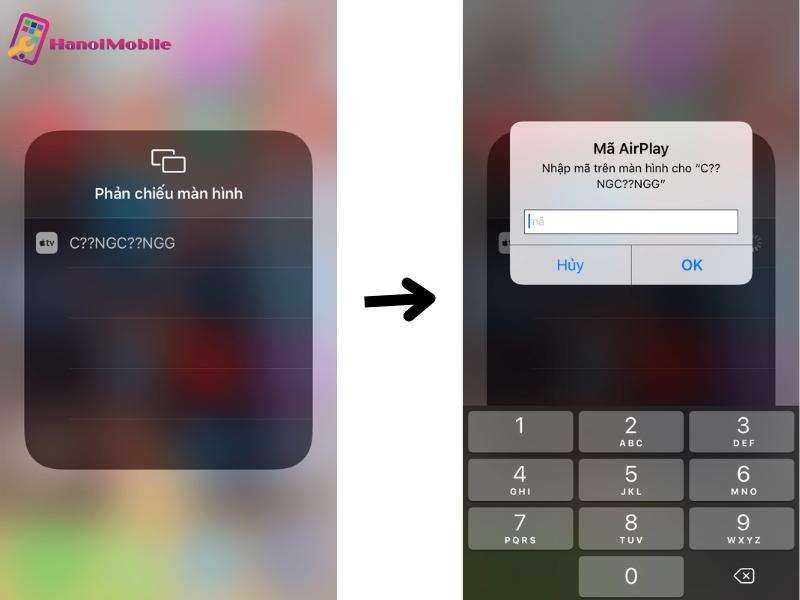
- Bước 3: Sau khi tính năng được bật, bạn đã có thể xem nội dung trên ứng dụng qua màn hình TV. Vậy là bạn đã có thể dễ dàng phản chiếu màn hình iPhone bằng phương pháp này.

Kết nối iPhone với tivi qua Bluetooth
Một cách phản chiếu màn hình iPhone lên TV khác đó là sử dụng bluetooth. Cách thức thực hiện cụ thể như sau:
- Bước 1: Bật TV lên và trên điều khiển tivi chọn nút HOME > Cài đặt > Âm thanh > Cài đặt chuyên môn và chọn Sound Mirroring.
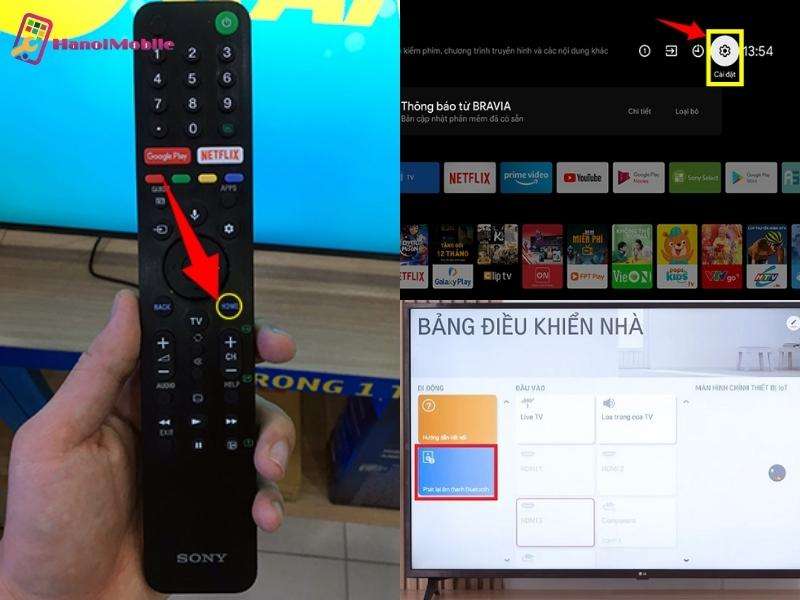
- Bước 2: Tiếp đó, nhấp vào ô mở và chọn có khi màn hình xuất hiện bảng hỏi.
- Bước 3: Bạn bật bluetooth trên iPhone để điện thoại dò tìm thiết bị xung quanh, chọn tivi bạn muốn phản chiếu màn hình iPhone lên và nhấn cho phép để hoàn tất việc kết nối.
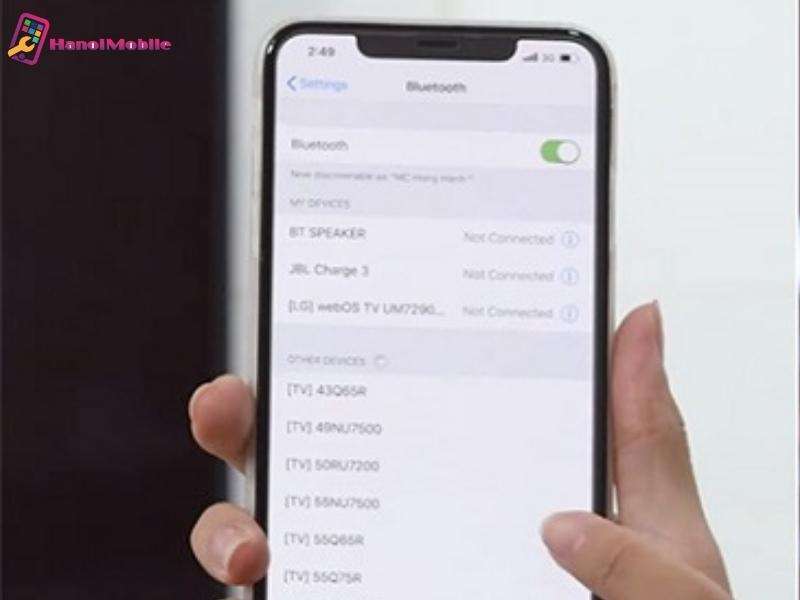
Cách tắt tính năng phản chiếu màn hình iPhone
Tắt tính năng phản chiếu màn hình iPhone lên các thiết bị thông minh khác thật dễ dàng chỉ với bằng vài ba thao tác đơn giản. Đầu tiên, bạn cần mở Trung tâm điều khiển > Chọn Phản chiếu màn hình > Chọn Dừng phản chiếu hoặc bạn nhấn vào nút Menu trên điều khiển Apple TV của bạn.
Bạn nên tắt tính năng phản chiếu màn hình iPhone khi không có nhu cầu xem nữa, khi điện thoại đã sử dụng một thời gian và cần nghỉ ngơi. Tránh để máy quá nóng do bật phản chiếu màn hình quá lâu.
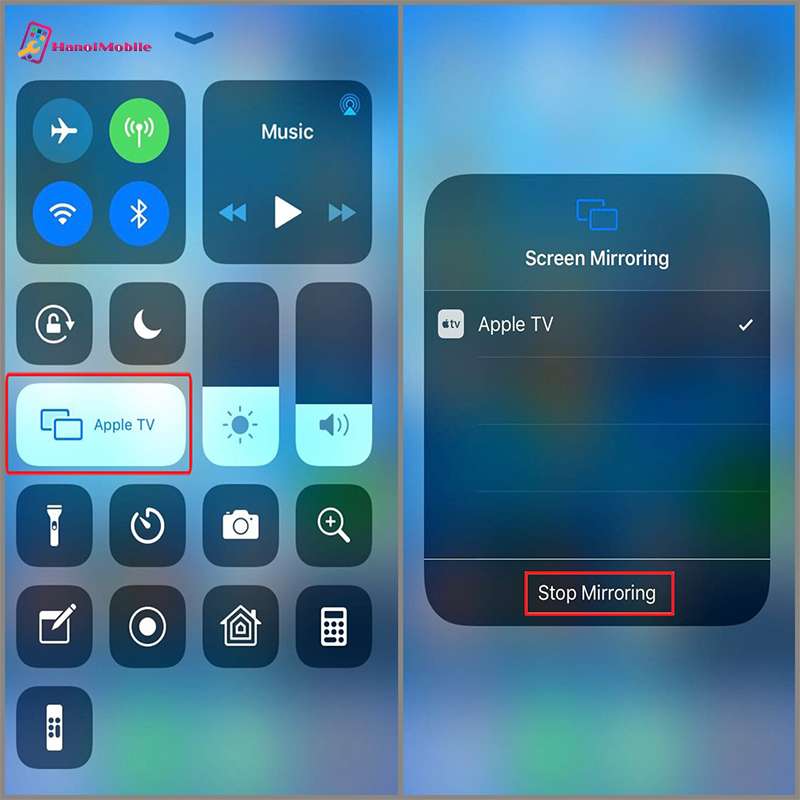
Lưu ý khi sử dụng tính năng phản chiếu màn hình iPhone
Khi sử dụng tính năng phản chiếu màn hình iPhone, bạn nên lưu ý một số vấn đề như:
- Điện thoại iPhone, smart TV phải đều kết nối trên cùng một mạng Wifi.
- Cần đảm bảo thiết bị iPhone và smart TV tương thích với Airplay 2.
Trên đây là hướng dẫn sử dụng tính năng phản chiếu màn hình iPhone, hy vọng qua bài viết này bạn có thể sử dụng tính năng để có những trải nghiệm tốt hơn khi sử dụng các thiết bị thông minh. Quý khách hàng có nhu cầu mua iPhone giá tốt hãy liên hệ ngay HanoiMobile để được tư vấn nhanh nhất. Chúng tôi có tất cả các dòng sản phẩm iPhone dòng mới nhất hiện nay. Hãy đến và trải nghiệm ngay nhé!
Tham khảo một số dịch vụ thay màn hình iPhone tại HanoiMobile:



![mAh là gì? Ý nghĩa dung lượng pin của đơn vị mAh [A-Z]](https://hanoimobile.vn/uploads/tintuc/mAh là gì/mAh là gì.jpg)
![Smartphone là gì? Điện thoại Smartphone thông minh [FULL]](https://hanoimobile.vn/uploads/tintuc/Smartphone là gì/Smartphone là gì.jpg)

![Face ID là gì? Cách cài đặt thiết lập Face ID chuẩn [A-Z]](https://hanoimobile.vn/uploads/tintuc/Face ID là gì/Face ID là gì.jpg)









Để lại câu hỏi của quý khách